Как удалить ts3 install helper monkey с компьютера
Установщик пользовательских .package файлов- для Sims 3
Эта программа автоматически устанавливает для The Sims 3 файлы формата .package. Для установки вы должны дважды кликнуть по файлу и он разместится по месту назначения. Не надо создавать файл Resource,cfg или какие-либо папки - просто запустите программу и она со всем справится сама при кликанье на файле.
Итак, двойной клик - для инсталляции пакеджа автоматически в ModsPackages.
Клик правой клавишей - инсталляция в папку, которую вы выберете сами. Вы можете создавать свои подпапки для лучшей организации пользовательского контента (до 4 уровня!).
- устанавливает файл Resource.cfg в папку игры, благодаря чему создается возможность организации
подпапок аж до 4-го уровня;
- автоматически создает папки ModsPackages в корневой папке Sims 3;
- автоматически добавляет файл d3dx9_31.dll, нужный для AwesomeMod;
- добавляет 5 меню для правой клавиши мыши (необходимо для копирования пакеджей в разные папки);
- позволяет установить файл .package двойным нажатием по адресу ModsPackages;
- позволяет установить несколько пакеджей за раз, что экономит время (правая клавиша мыши)
- не работает для Мака!
- если вы ассоциировали .package файлы с SimPE, всё должно быть переассоциировано вновь после установки этой программы.
Инструкция по установке программы:
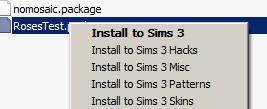
1. The Sims 3 не должны быть запущены. Выключите игру, если она запущена.
2. Скачайте и распакуйте архив с программой. Не распаковывайте ее в одну папку с игрой! Лучше разместите на рабочем столе.
3.Запустите программу двойным кликом по ярлыку.
4. Следуйте за мастером-установщиком.
Как только он запустится, найдите какой-либо скачанный файл .package, кликните правой мышью и вы увидите меню
Скачанную программу нужно извлечь из архива и установить (не меняйте путь установки). После установки появится окно, с надписью " Generating files and setting up menus. Done "
Закрываем его и можно теперь устанавливать патчи.
Установка дополнений формата .package:
1. Установите, настройте и запустите TS3 Install Helper Monkey
2. В корневой папке игры (если игра установлена по умочанию на диск С, то путь будет такой C:Program FilesElectronic ArtsThe Sims 3) создайте новую папку Mods* (* если её там нет). Откройте ее, и создайте в ней новую папку Packages.
3. Чтобы установить файлы .package, достаточно два раза кликнуть по нужному файлу. Если же вы хотите отсортировать скачанные материалы по категориям - Hacks (Хаки), Patterns (Текстуры), Scins (Скины), Misc (Разное), то кликните на файлах правой кнопкой мыши (вызовите контекстное меню), и выберете нужную категорию. Папки Hacks , Patterns, Scins , Misc создавать не нужно - они появятся автоматически.

XP версия (TS3InstallHelper.exe)

Vista версия (ts3installhelpervista.rar)
Установщик пользовательских .package файлов- для Sims 3
Эта программа автоматически устанавливает для The Sims 3 файлы формата .package. Для установки вы должны дважды кликнуть по файлу и он разместится по месту назначения. Не надо создавать файл Resource,cfg или какие-либо папки - просто запустите программу и она со всем справится сама при кликанье на файле.
Итак, двойной клик - для инсталляции пакеджа автоматически в Mods\Packages.
Клик правой клавишей - инсталляция в папку, которую вы выберете сами. Вы можете создавать свои подпапки для лучшей организации пользовательского контента (до 4 уровня!).
- устанавливает файл Resource.cfg в папку игры, благодаря чему создается возможность организации
подпапок аж до 4-го уровня;
- автоматически создает папки Mods\Packages в корневой папке Sims 3;
- автоматически добавляет файл d3dx9_31.dll, нужный для AwesomeMod;
- добавляет 5 меню для правой клавиши мыши (необходимо для копирования пакеджей в разные папки);
- позволяет установить файл .package двойным нажатием по адресу Mods\Packages;
- позволяет установить несколько пакеджей за раз, что экономит время (правая клавиша мыши)
- не работает для Мака!
- если вы ассоциировали .package файлы с SimPE, всё должно быть переассоциировано вновь после установки этой программы.
Инструкция по установке программы:
1. The Sims 3 не должны быть запущены. Выключите игру, если она запущена.
2. Скачайте и распакуйте архив с программой. Не распаковывайте ее в одну папку с игрой! Лучше разместите на рабочем столе.
3.Запустите программу двойным кликом по ярлыку.
4. Следуйте за мастером-установщиком.
Как только он запустится, найдите какой-либо скачанный файл .package, кликните правой мышью и вы увидите меню

Скачанную программу нужно извлечь из архива и установить (не меняйте путь установки). После установки появится окно, с надписью " Generating files and setting up menus. Done "
Закрываем его и можно теперь устанавливать патчи.
Установка дополнений формата .package:
1. Установите, настройте и запустите TS3 Install Helper Monkey
2. В корневой папке игры (если игра установлена по умочанию на диск С, то путь будет такой C:\Program Files\Electronic Arts\The Sims 3) создайте новую папку Mods* (* если её там нет). Откройте ее, и создайте в ней новую папку Packages.
3. Чтобы установить файлы .package, достаточно два раза кликнуть по нужному файлу. Если же вы хотите отсортировать скачанные материалы по категориям - Hacks (Хаки), Patterns (Текстуры), Scins (Скины), Misc (Разное), то кликните на файлах правой кнопкой мыши (вызовите контекстное меню), и выберете нужную категорию. Папки Hacks , Patterns, Scins , Misc создавать не нужно - они появятся автоматически.
КАК УСТАНОВИТЬ ДОПОЛНИТЕЛЬНЫЕ МАТЕРИАЛЫ В ИГРУ
Или sim3pack, package. SIM - куда класть?
Итак, вы зашли в наш каталог файлов и увидели кучу привлекательных допов для игры. Растерялись? Всегда следуйте нижеприведенному алгоритму, и у вас не будет проблем с игрой.ПРЕДИСЛОВИЕ
2) Скачивание
Кликните на кнопке скачивания, чтобы сохранить файл или архив с файлом на ваш компьютер. Вы можете сохранять архив в любом удобном для вас месте на вашем компьютере - это не влияет на установку файлов в игру.

3) Распаковка
Если вдруг вы скачали дополнение, а оно в формате .rar, .zip, или .7Zip - не пугайтесь, это значит, что файл заархивирован, и его нужно из этого архива вытащить. Делается это с помощью программ winRAR, WinZip, 7Zip - гуглите любую из них, качайте и пользуйтесь.
4) Тип файла
Определите расширение скачанного вами файла. В зависимости от того, package это, sim3pack или SIM, будет отличаться метод установки файла в игру. (Расширение - это то, что идет после точки в названии файла, например, если у вас файл называется Skin.package - разрешением будет .package.)
Если вы не видите расширение файлов, значит, нужно настроить вид папки, в которой содержатся файлы. Для этого проделайте инструкцию под спойлером:
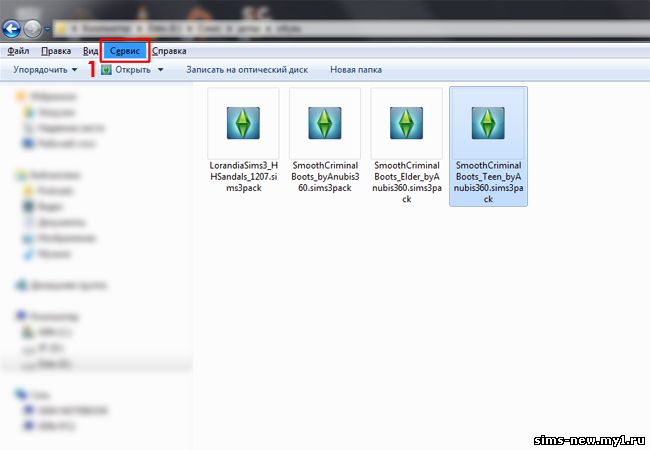
1. В панели инструментов Проводника выберите пункт "Сервис". Если у вас нет этой панели, нажмите клавишу Alt.
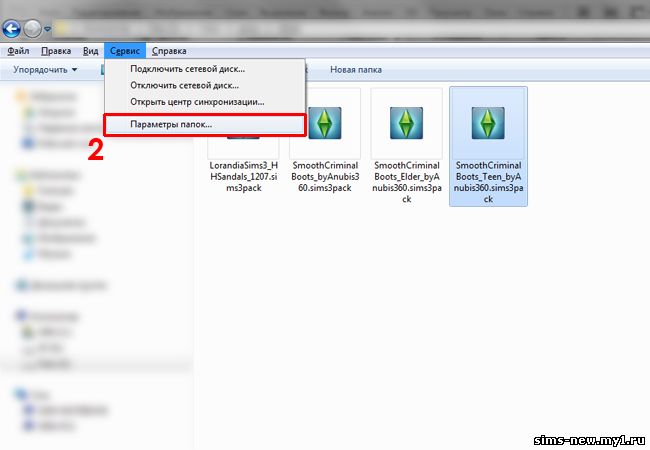
2. выберите пункт "Параметры папок".
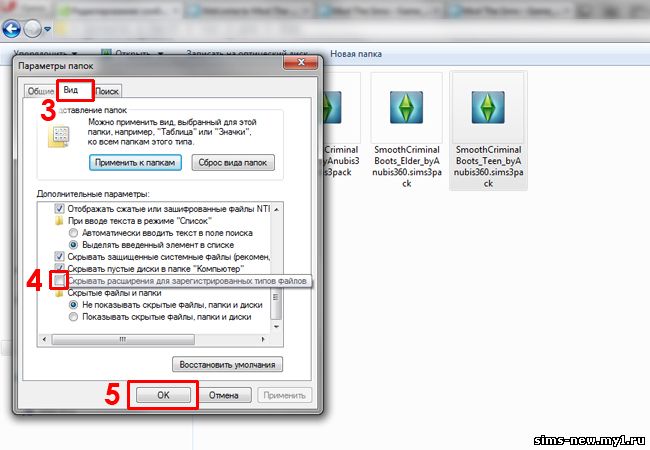
5) Установка.
После того, как вы определились с типом файла, выберите соответствующий пункт установки. Помочь сориентироваться в теме вам поможет оглавление ниже. Так же здесь приведены инструкции по удалению файлов, полезные статьи и FAQ.

Файлы формата Sim3Pack имеют иконку игры слева от названия:

Способы установки с помощью Sims 3 Launcher (рекомендуется):
1) Файлы Sim3pack можно устанавливать двойным кликом мыши на файле, который требуется установить - установщик запустится и сделает всю процедуру самостоятельно. НО этим способом можно установить только один файл за раз.
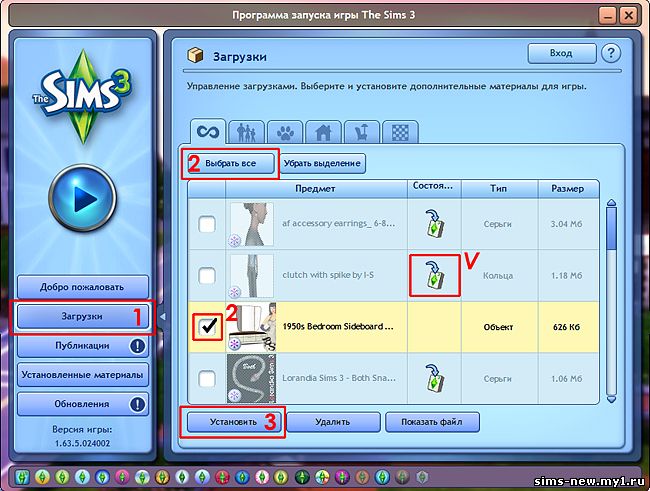
Затем нужно дождаться, пока установщик сообщит, что процесс установки завершен успешно. Успешно установленные в игру материалы отмечаются значком в колонке "Состояние" (отмечено на картинке выше галочкой).
Альтернативные программы-установщики, если Лаунчер не работает так, как нужно:
1) S3PackageViewer - устанавливает sim3pack и package, а так же выводит "превью" файлов - вместо зеленого кристаллика-иконки у файла sim3pack будет картинка, отображающая дополнительный файл.
2) Multi Sims3Pack Installer by Delphy - переводит sim3pack в package, далее устанавливаем по инструкции для формата package



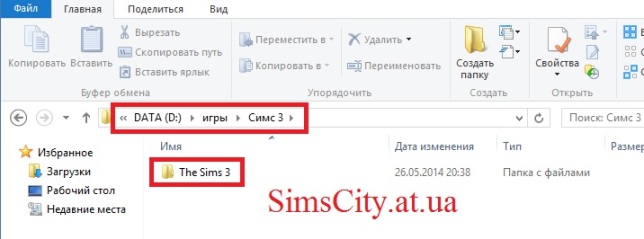
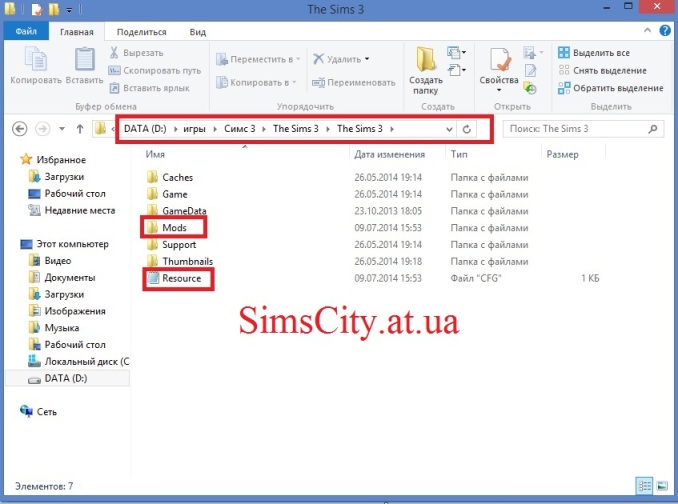
Теперь идем в папку Mods и создаем в ней папку Packages.
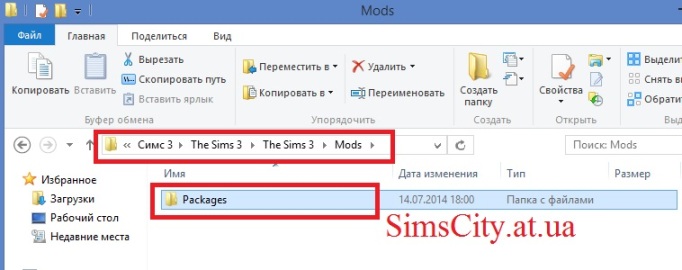
В папку Packages добавляйте дополнения к игре с расширением PACKAGE. Если же вы хотите отсортировать скачанные материалы по категориям, то создайте папки и в них раскидывайте свои допы - Hacks (Хаки), Patterns (Текстуры), Skins (Скины), Misc (Разное).
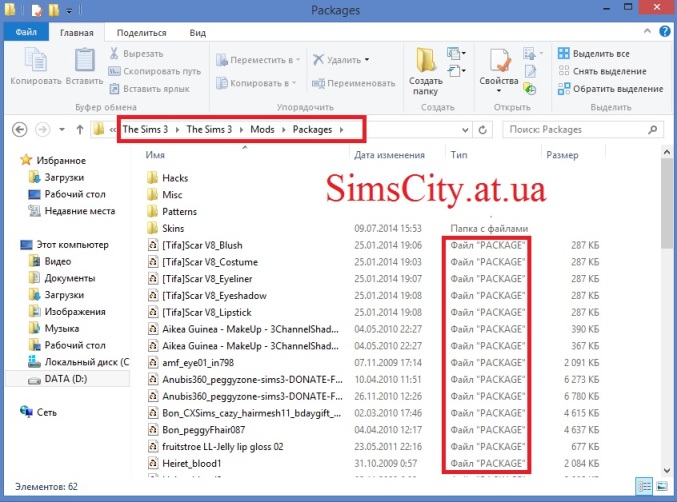
После запуска, найдите на компьютере необходимое дополнение в формате .package и кликнете по нему правой кнопкой мыши. После этого вы увидите следующее:
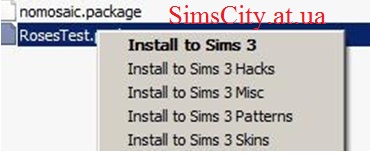
Всё, программа TS3 Install Helper Monkey установлена.
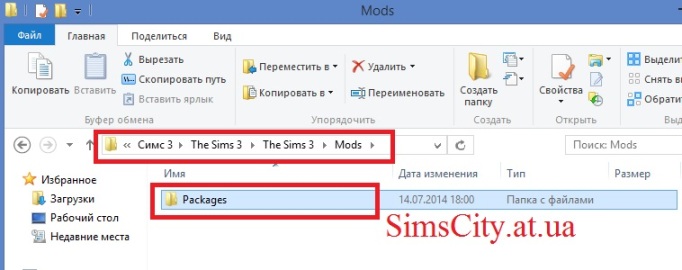
3. Программа TS3 Install Helper Monkey предназначена для автоматической установки в папку Packages. Чтобы установить файлы package, достаточно два раза кликнуть по нужному файлу. Если же вы хотите отсортировать скачанные материалы по категориям - Hacks (Хаки), Patterns (Текстуры), Skins (Скины), Misc (Разное), то кликните на файлах правой кнопкой мыши (вызовите контекстное меню), и выберете нужную категорию. Папки Hacks , Patterns, Scins , Misc создавать не нужно - они появятся автоматически.
Читайте также:


